Como criar e configurar uma página de recompensa no editor por Componentes
Objetivo: Mostrar o passo a passo da criação de uma página de recompensa no Construtor por Componentes. Para que serve: Esse tipo de página é utilizada em estratégias de captura como recompensa pelo cadastro do lead.
Alguns exemplos de uso seriam inserir o seu link em um e-mail dentro do funil Double Opt-in para ativar o gatilho de clique ou até mesmo redirecionar para ela logo após o cadastro na página de captura.
Criando uma nova página
Nº1– Acesse as suas máquinas no menu do lado esquerdo da sua conta e vá até aquela em que deseja criar a página de recompensa.
Nº2– Dentro dela, clique na aba “Páginas”.
Nº3– Selecione a opção “+ Nova Página”.
Observação: Desde setembro de 2021, o editor padrão de páginas da plataforma é o Construtor por Componentes. Caso tenha adquirido o seu plano antes deste mês, ao clicar em “+ Nova Página” abrirá um pop-up com mais opções de editores. Dentre elas, escolha “Construtor por Componentes” e então prossiga para os próximos passos.
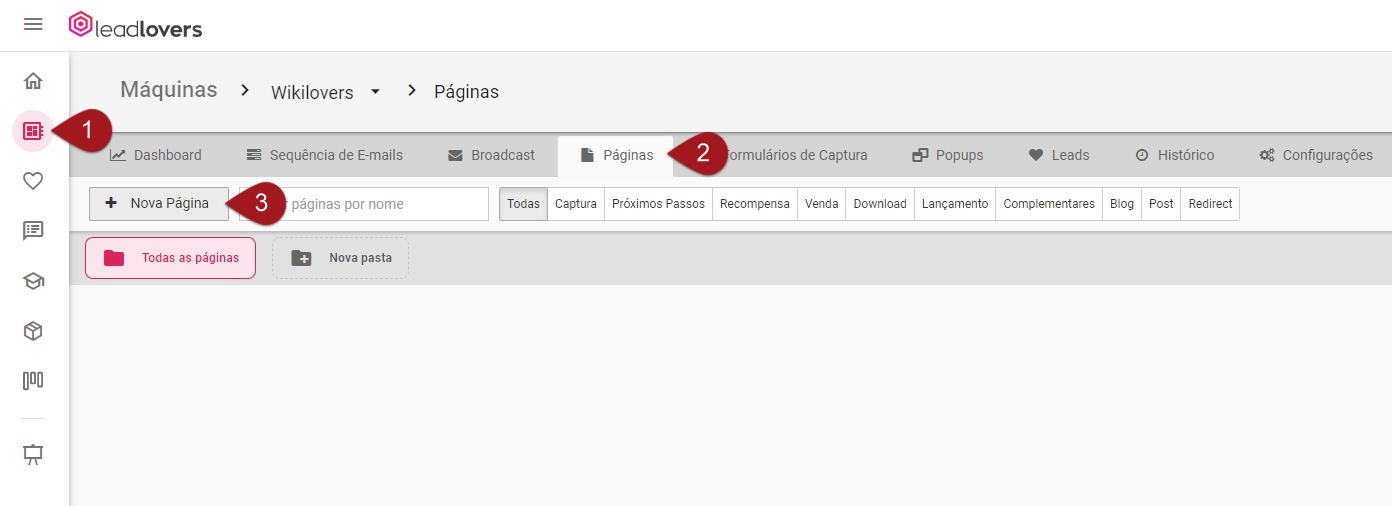
Nº4– Você será redirecionado para uma tela em uma nova aba na qual poderá optar por usar algum modelo pronto ou começar uma página do zero selecionando a opção “Em Branco”.
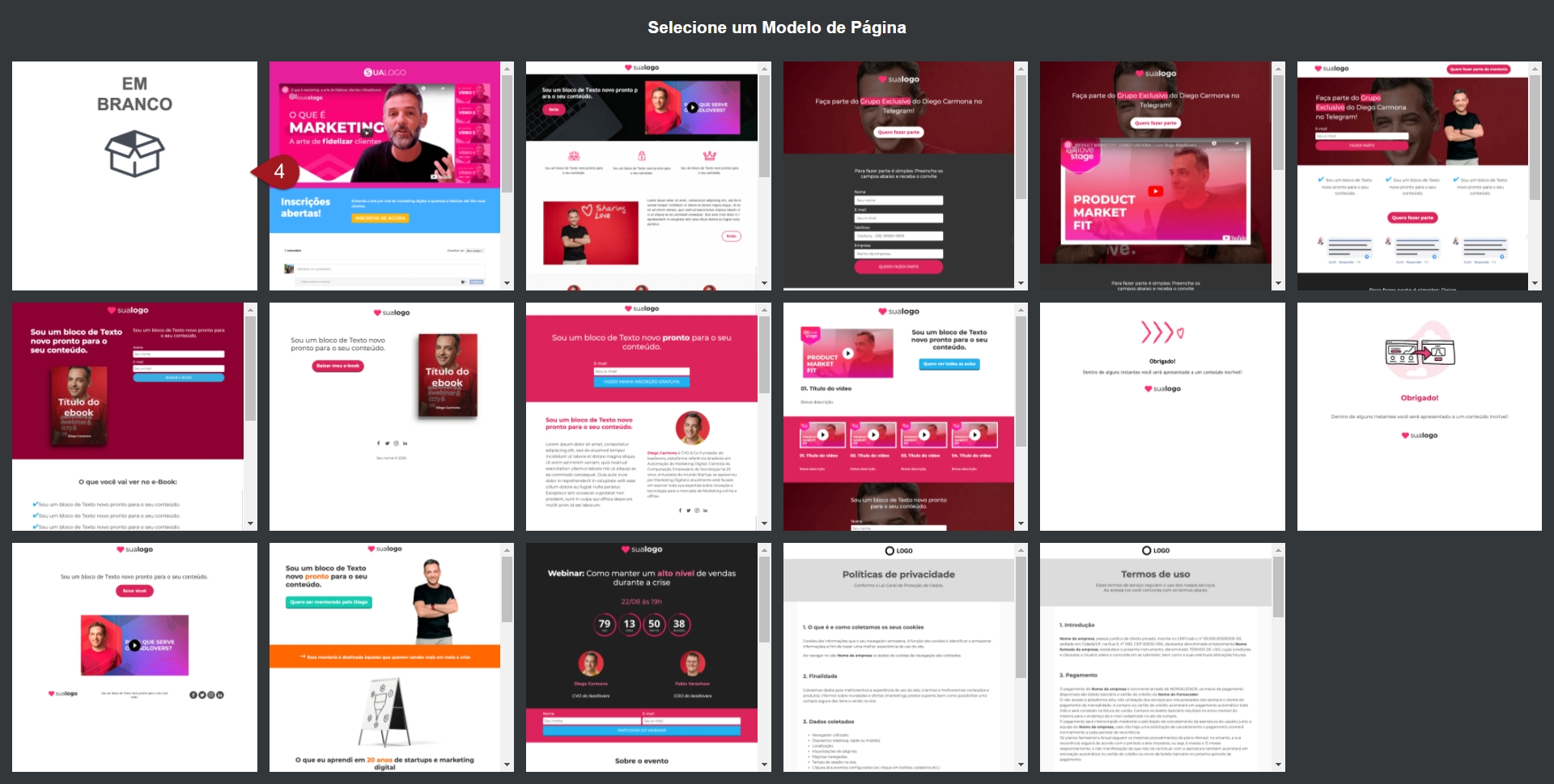
Caso opte pelo modelo “Em Branco”, a tela do editor ficará como na imagem abaixo.
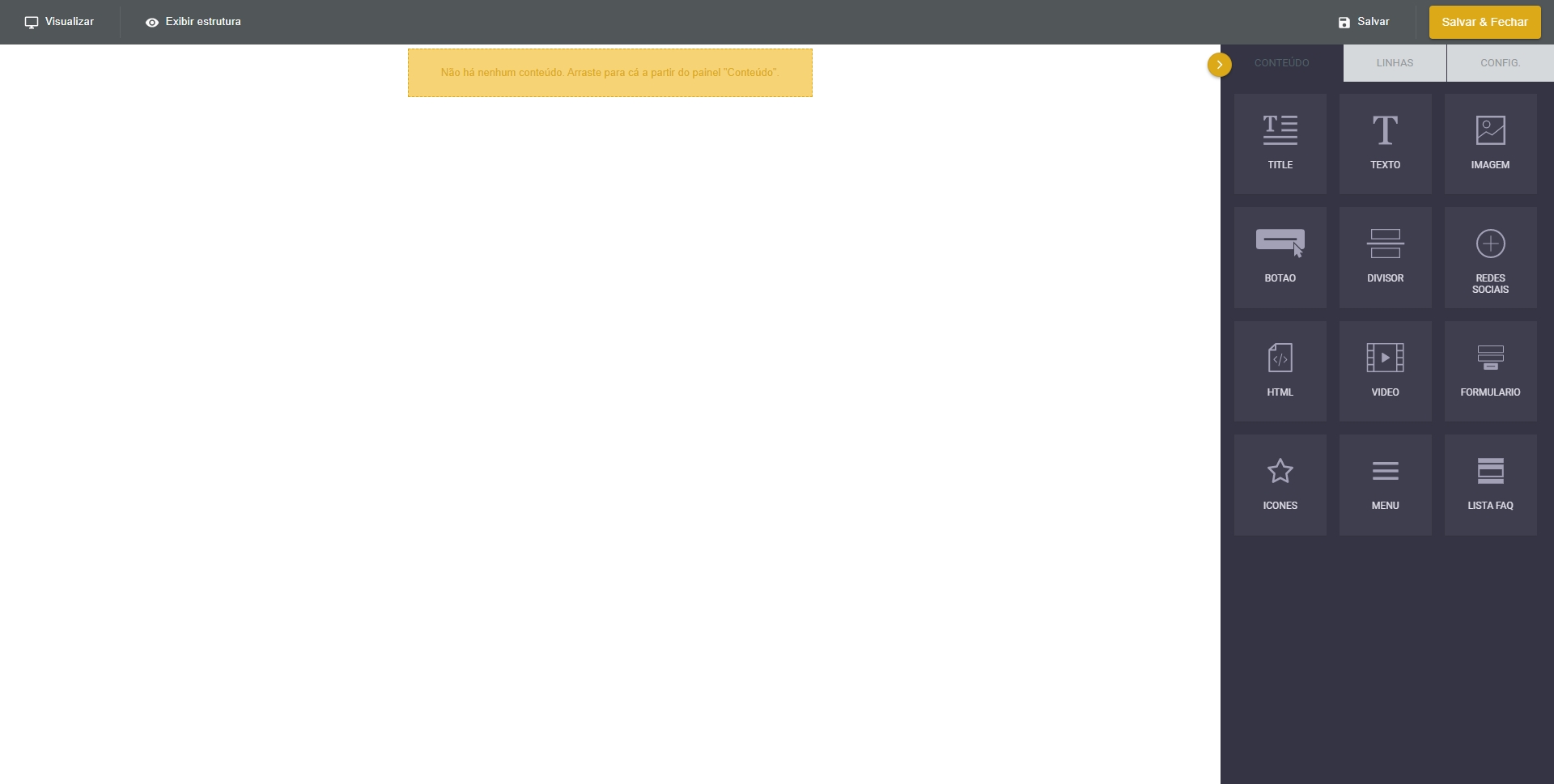
Aqui você terá total liberdade para montar a sua página da maneira que quiser! Nós temos um material que pode te ajudar durante este procedimento, nele há uma visão geral do editor explicando pelo o que cada funcionalidade básica é responsável. Para acessar o conteúdo, clique aqui.
Configurando o bloco de recompensa
A recompensa que vai ser inserida na página é de sua escolha! Pode ser um e-book, um vídeo exclusivo ou a prévia de um conteúdo que apenas os contatos cadastrados terão acesso. A seguir, ensinaremos como inserir um botão com um link ou um arquivo de recompensa.
Nº5– Pressione a opção “Botão”, arraste e solte no corpo da página onde deseja inserir a recompensa.
Nº6– Clique em cima do novo componente para abrir o menu de configurações à direita.
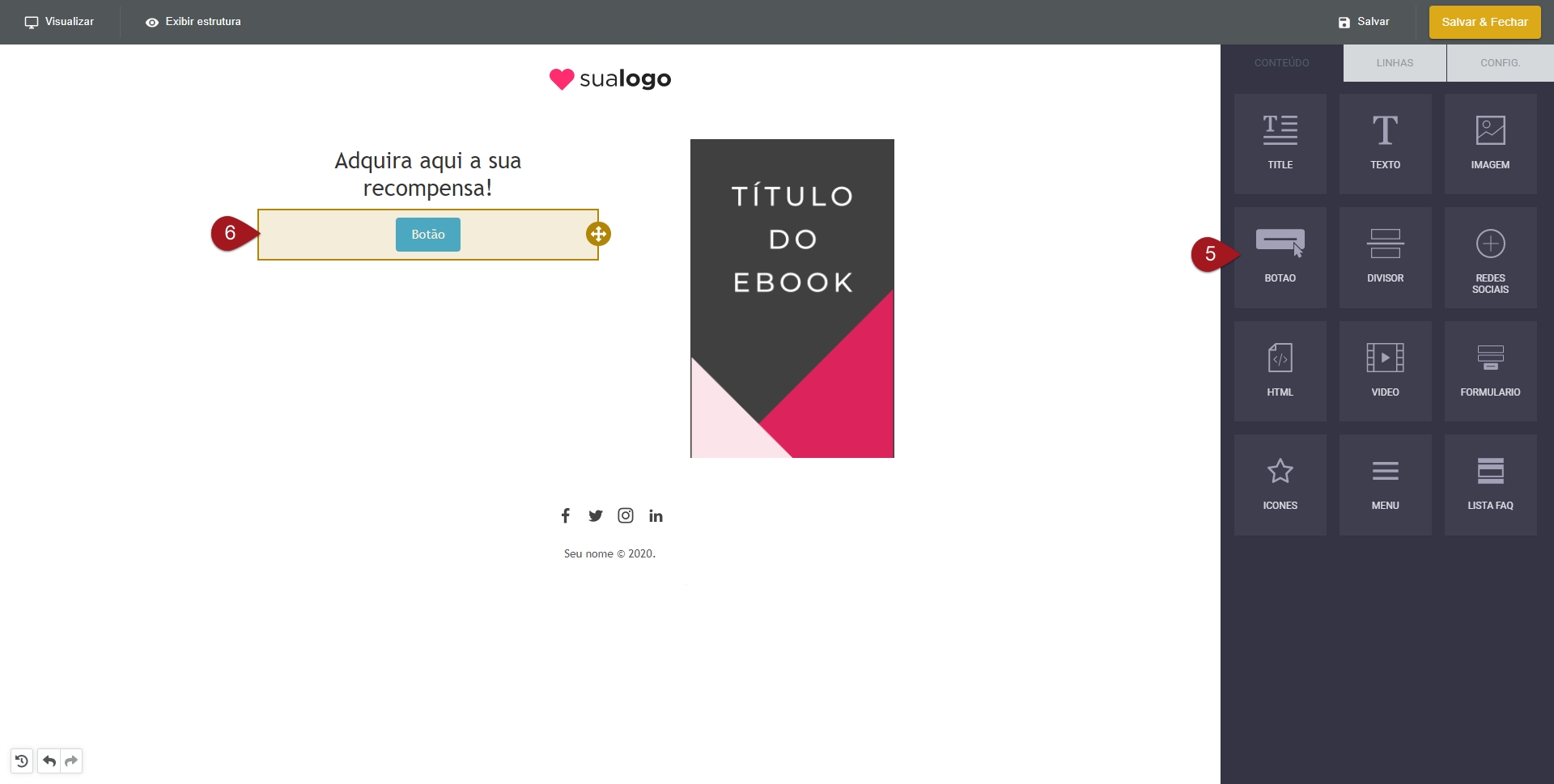
No menu que abrir na lateral direita você pode personalizar o seu botão da maneira que preferir com as opções que estão disponíveis. Assim que ele estiver estilizado como quer, insira o link ou arquivo da sua recompensa.
Recompensa por link
Nº7– Em “Ação”, na parte de “Url” configure o link que deseja que abra ao clicar no botão. Deixe o “Tipo de Link” como “Abrir página da Web”. Lembre-se de salvar as alterações no botão que fica no canto superior direito da tela depois que finalizar a página.
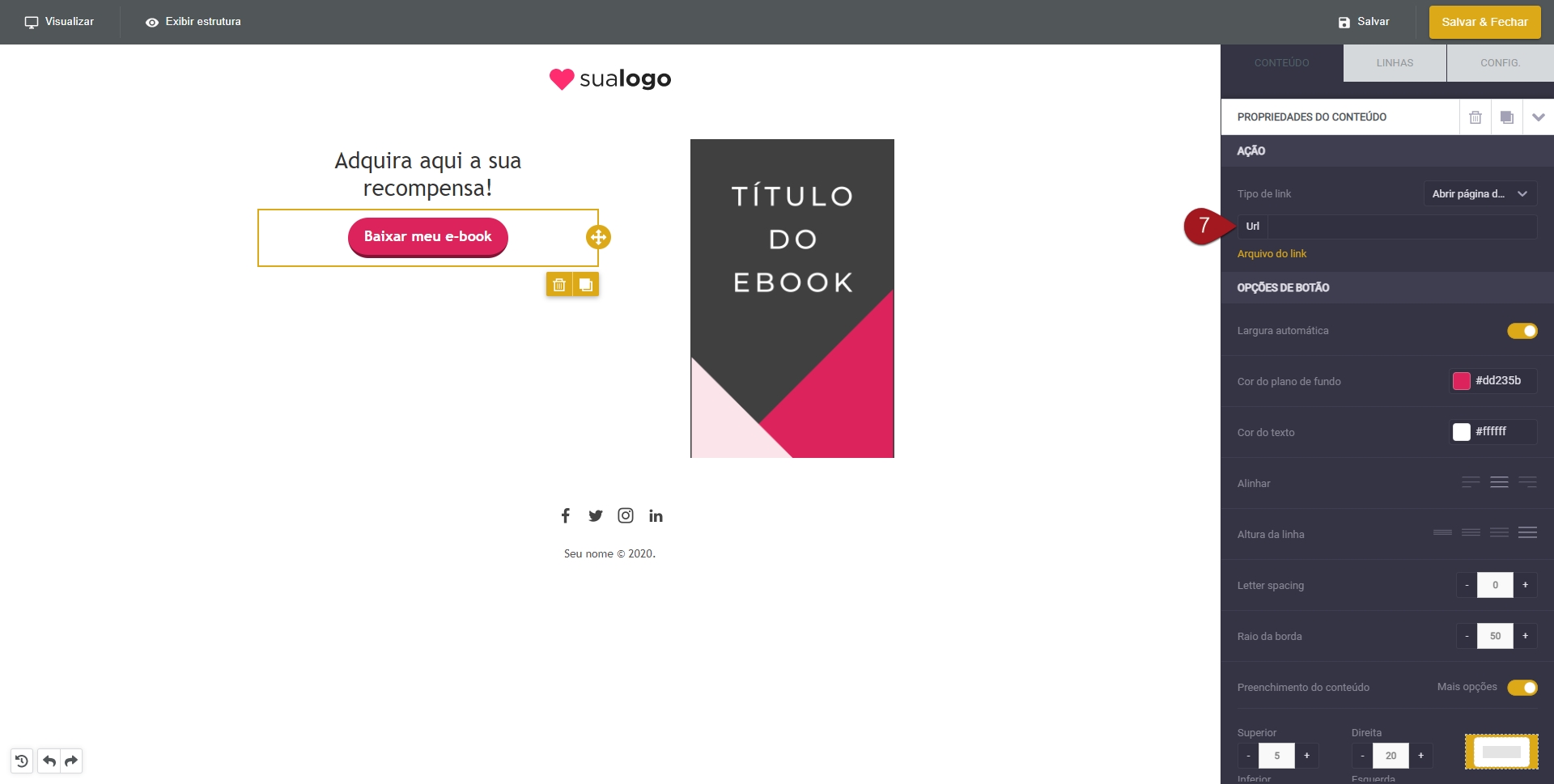
Recompensa por arquivo
É possível também inserir um documento do seu computador direto no banco de arquivos do próprio Editor. Para saber como fazer este procedimento, acesse este tutorial. Certifique-se de salvar a página depois que finalizar o procedimento.
Assim que inserir a sua recompensa na página e salvá-la, basta colocar o seu link onde desejar, por exemplo no corpo de um e-mail no funil de Double Opt-in ou logo após a captura conforme ensinamos no material: Como vincular uma página de captura com uma página de obrigada/próximos passos/download?
Suporte
Se surgir qualquer dúvida ou situação, ou se precisar de qualquer ajuda durante este procedimento, por favor, entre em contato com o nosso suporte!
Atualizado
Isto foi útil?